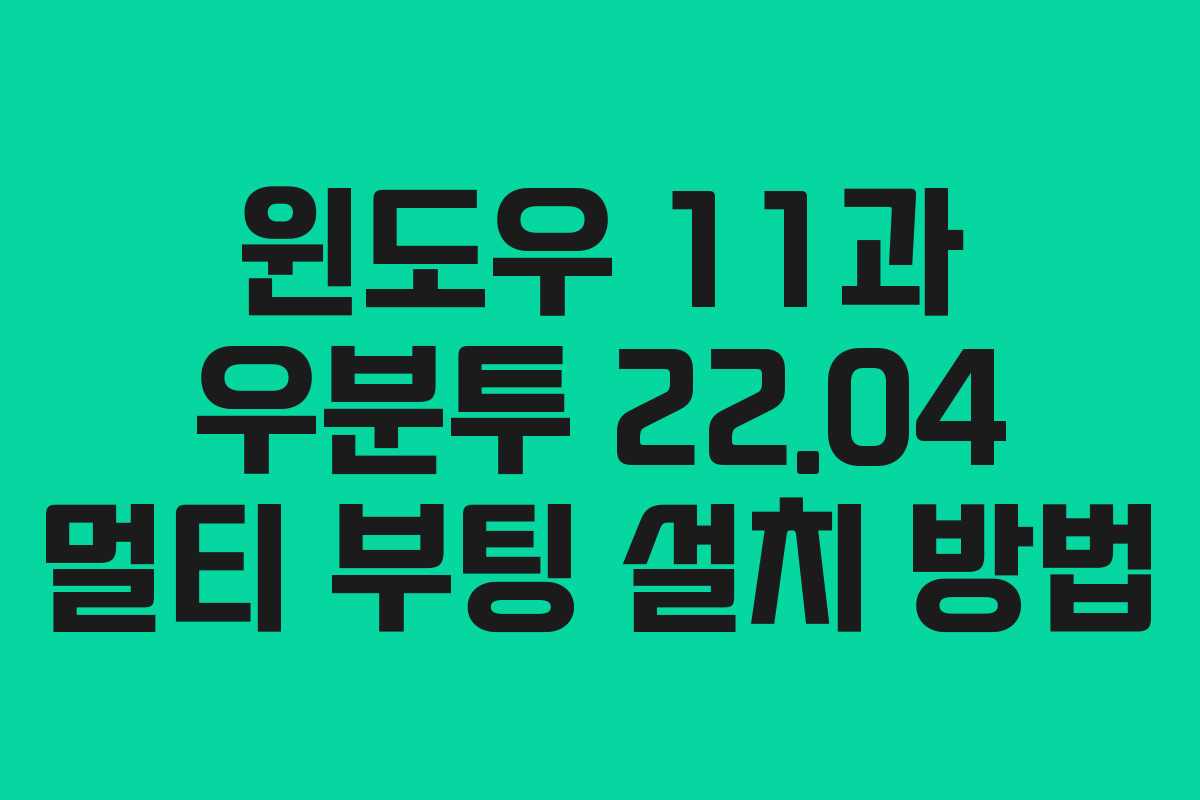많은 사용자들이 윈도우와 리눅스를 동시에 사용하기 위해 멀티 부팅 환경을 설정하고 있습니다. 이 글에서는 윈도우 11과 우분투 22.04 LTS를 함께 설치하는 방법을 단계별로 안내합니다.
- H2 테스트 환경
- H3 하드웨어 사양
- H3 운영체제 정보
- H2 설치 준비
- H3 필수 준비물
- H3 ISO 파일 다운로드
- H2 USB 설치 드라이브 만들기
- H3 우분투 설치 USB 만들기
- H3 윈도우 설치 USB 만들기
- H2 운영체제 설치
- H3 우분투 설치
- 파티션 설정
- H3 윈도우 설치
- H2 BIOS 설정 및 부트 매니저 조정
- H3 BIOS 접근
- H3 GRUB 설정
- H2 트러블 슈팅
- H3 일반적인 문제 해결
- H3 GRUB 복구 방법
- 자주 묻는 질문
- 질문1: 멀티 부팅 설치 시 가장 중요한 점은 무엇인가요?
- 질문2: UEFI와 LEGACY 모드 중 어떤 것을 선택해야 하나요?
- 질문3: GRUB 메뉴가 보이지 않으면 어떻게 해야 하나요?
- 질문4: 파티션 설정 시 주의할 점은 무엇인가요?
- 질문5: OS를 설치하면 데이터가 삭제되나요?
- 함께보면 좋은글!
H2 테스트 환경
H3 하드웨어 사양
이 가이드는 Beelink S12 Pro를 기준으로 하며, 인텔 N100 CPU, Intel UHD Graphics, 16GB RAM, 500GB SSD, 120GB SSD를 사용합니다. 일반적인 인텔 또는 AMD 시스템에서도 동일한 절차로 설치가 가능합니다.
H3 운영체제 정보
윈도우 11 Pro x64와 우분투 22.04.2 LTS 데스크탑 버전을 사용하여 멀티 부팅을 진행합니다. 이전 버전인 윈도우 10과 우분투 20.04와 비슷한 방법으로 설치할 수 있습니다.
H2 설치 준비
H3 필수 준비물
- x86 기반 디바이스(노트북, 데스크탑)
- 우분투 설치용 USB
- 윈도우 설치용 USB
- 우분투 ISO 파일
- Rufus 소프트웨어
- 윈도우 미디어 생성 도구
이 소프트웨어는 모두 무료로 제공되며, 윈도우 11의 경우 나중에 라이센스 등록이 필요합니다.
H3 ISO 파일 다운로드
- 우분투 22.04.2 LTS: 우분투 공식 다운로드 링크
- 윈도우 11 x64: MS에서 제공하는 미디어 생성 도구를 사용하여 다운로드할 수 있습니다. 윈도우 11 다운로드 링크
H2 USB 설치 드라이브 만들기
H3 우분투 설치 USB 만들기
Rufus를 사용하여 UEFI 모드로 우분투 설치 USB를 만듭니다. 설정은 GPT와 UEFI로 지정해야 합니다.
H3 윈도우 설치 USB 만들기
MS에서 제공하는 미디어 생성 도구를 사용하여 UEFI 모드로 윈도우 설치 USB를 만듭니다.
H2 운영체제 설치
H3 우분투 설치
- 설치 USB를 삽입하고 PC를 부팅합니다.
- 부팅 장치 선택 화면에서 설치 USB를 선택합니다.
- 설치 형식에서 ‘기타’를 선택하여 파티션을 설정합니다.
파티션 설정
- Boot: 1024MB
- EFI 시스템 파티션: 512MB
- Swap: 1024MB (최대 절전 기능을 사용하려면 RAM 용량의 120% 추천)
- ext4: 나머지 용량 사용
H3 윈도우 설치
윈도우 설치 USB를 삽입하고 부팅하여 파티션을 설정 후 윈도우를 설치합니다. 리눅스 파티션에 영향을 주지 않도록 주의해야 합니다.
H2 BIOS 설정 및 부트 매니저 조정
H3 BIOS 접근
Delete 키를 사용하여 BIOS에 진입한 후, 부트 옵션에서 우분투가 설치된 SSD를 첫 번째 부트 장치로 설정합니다.
H3 GRUB 설정
우분투 부트 로더가 먼저 실행되도록 GRUB 설정을 조정합니다. 이를 통해 부팅 시 OS 선택 화면이 나타납니다.
- 우분투 시스템에 접속 후, GRUB 설정 파일을 수정합니다.
- GRUB 메뉴를 활성화하고, 설정을 업데이트합니다.
H2 트러블 슈팅
H3 일반적인 문제 해결
- GRUB 설치 위치가 잘못되면 부팅이 되지 않습니다. 우분투 설치 시 부트로더를 올바른 장치에 설치해야 합니다.
- 우분투가 실행되지만 GRUB이 나타나지 않으면 GRUB 복구 도구를 사용하여 복구합니다.
H3 GRUB 복구 방법
우분투 설치 USB로 부팅한 후, Boot Repair를 설치하고 복구를 진행합니다.
자주 묻는 질문
질문1: 멀티 부팅 설치 시 가장 중요한 점은 무엇인가요?
부트로더 설치 위치를 정확히 설정하는 것이 중요합니다. 잘못 설치하면 OS 부팅에 문제가 발생할 수 있습니다.
질문2: UEFI와 LEGACY 모드 중 어떤 것을 선택해야 하나요?
가능한 경우 UEFI 모드를 사용하는 것이 좋습니다. 최신 하드웨어에서는 UEFI를 지원합니다.
질문3: GRUB 메뉴가 보이지 않으면 어떻게 해야 하나요?
GRUB 설정 파일을 수정하고, 부트 리페어 도구를 사용하여 문제를 해결할 수 있습니다.
질문4: 파티션 설정 시 주의할 점은 무엇인가요?
MBR 방식은 최대 4개의 주 파티션만 지원하므로, GPT 방식을 사용하는 것이 좋습니다.
질문5: OS를 설치하면 데이터가 삭제되나요?
새로운 OS를 설치하면 기존 데이터가 삭제될 수 있으므로, 중요한 데이터는 미리 백업해두는 것이 좋습니다.
이전 글: HUG 전세보증보험 가입 조건 및 비용 안내